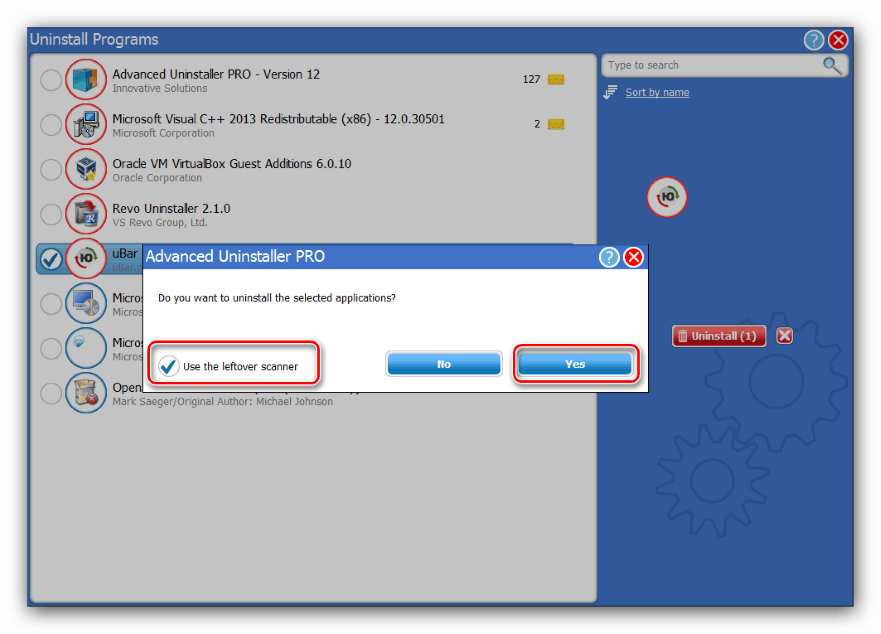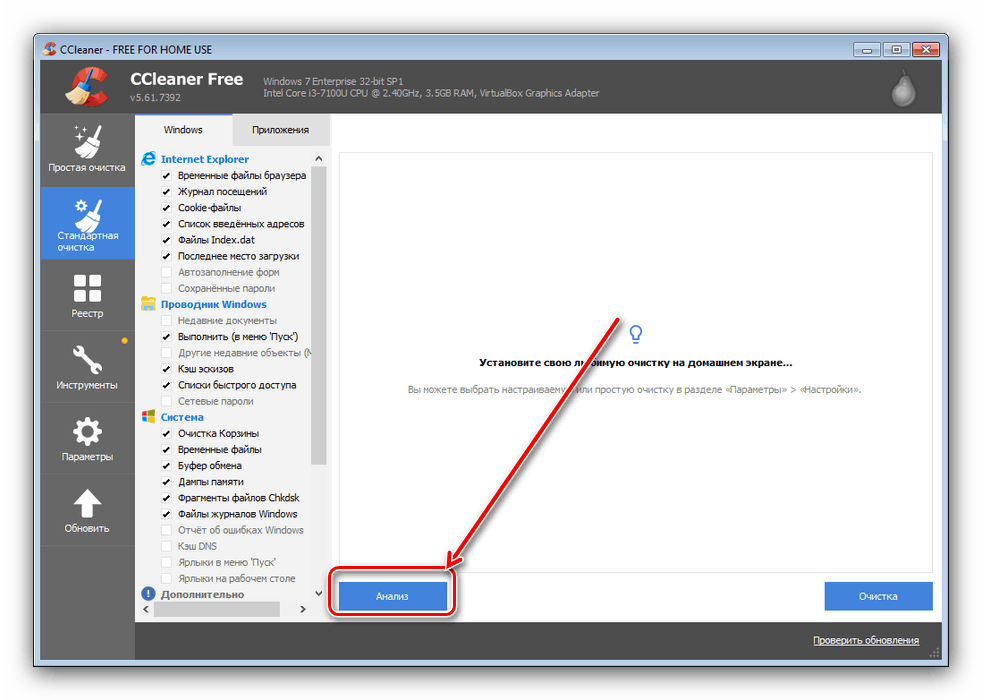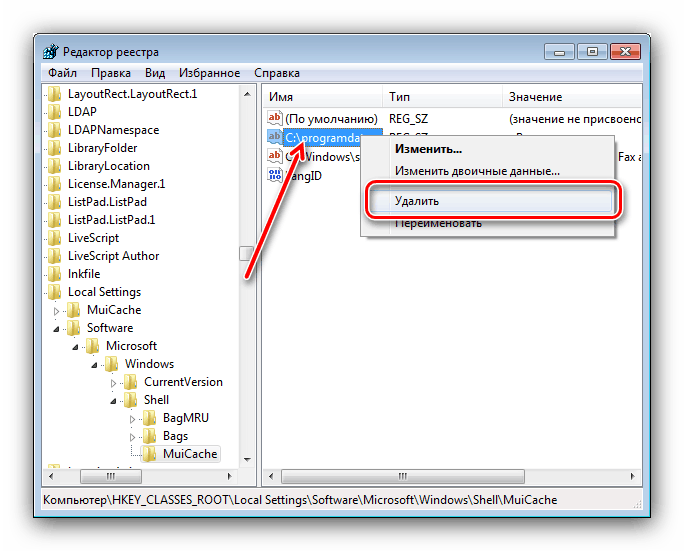Odinstalovat uBar z počítače se systémem Windows 7

Mnoho lidí miluje software uBar pro pohodlí při hledání filmů a hudby, ale tato aplikace může být nepříjemná pro neméně velkou skupinu uživatelů - zamrzání, agresivní instalace a rušení prohlížečů se někdy dostanou na nervy. Dnes chceme mluvit o tom, jak se zbavit yubaru ve Windows 7.
Obsah
Odstranit uBar
Tento pomocník je nainstalován v počítači s novým prohlížečem a doplněním stávajících, všechny tyto součásti však lze odebrat najednou, zejména pokud používáte řešení třetích stran. Pokud však nelze použít odinstalační programy od vývojářů třetích stran, můžete se obejít pomocí systémových nástrojů.
Metoda 1: Revo Uninstaller
Revo Uninstaller je nejznámější odinstalační obslužný program az něj začneme přehled metod pro odstranění YuBar.
- Otevřete aplikaci a poté použijte seznam softwaru v centrální části okna Revo Uninstaller - tam musíte najít pozici odpovídající uBar, vyberte ji a klikněte na prvek „Odstranit“ .
- Standardní nástroj pro odstranění YuBar začne fungovat. Použijte možnost „Uninstall uBar“ a počkejte, až odinstalátor dokončí svou úlohu.
- Dále se aplikace Revo Uninstaller vrátí do podnikání - nabídne nalezení zbytkových dat vymazaného programu. Výchozí možnost „Normální“ je dostačující: ujistěte se, že je vybrána, a klikněte na tlačítko „Další“ .
- Budou nalezeny první položky v registru - vyberte potřebné, nebo lépe „Vybrat vše“ a klikněte na „Odstranit“ .
- Dále přichází fronta souborů - kroky jsou stejné jako u klíčů registru, teprve po odstranění klikněte na „Dokončit“ .
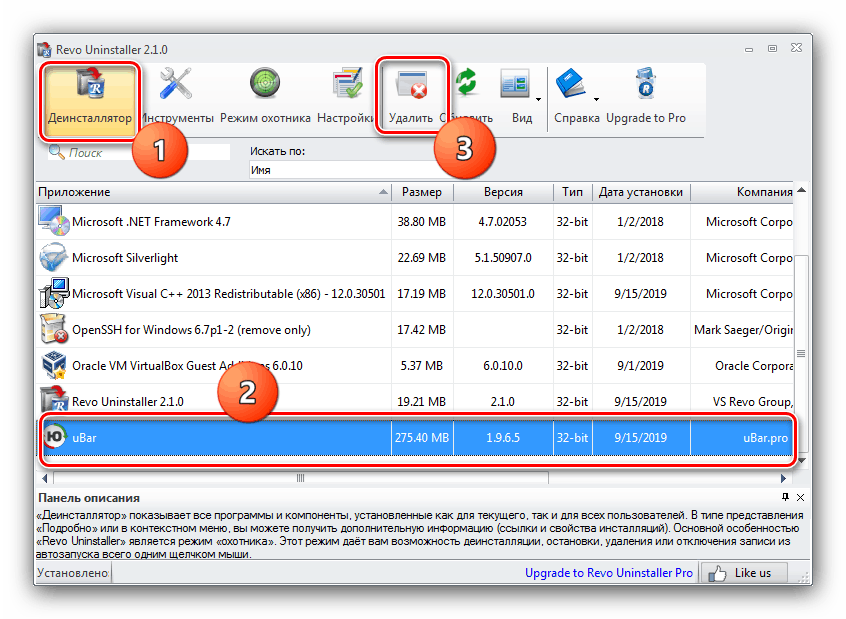
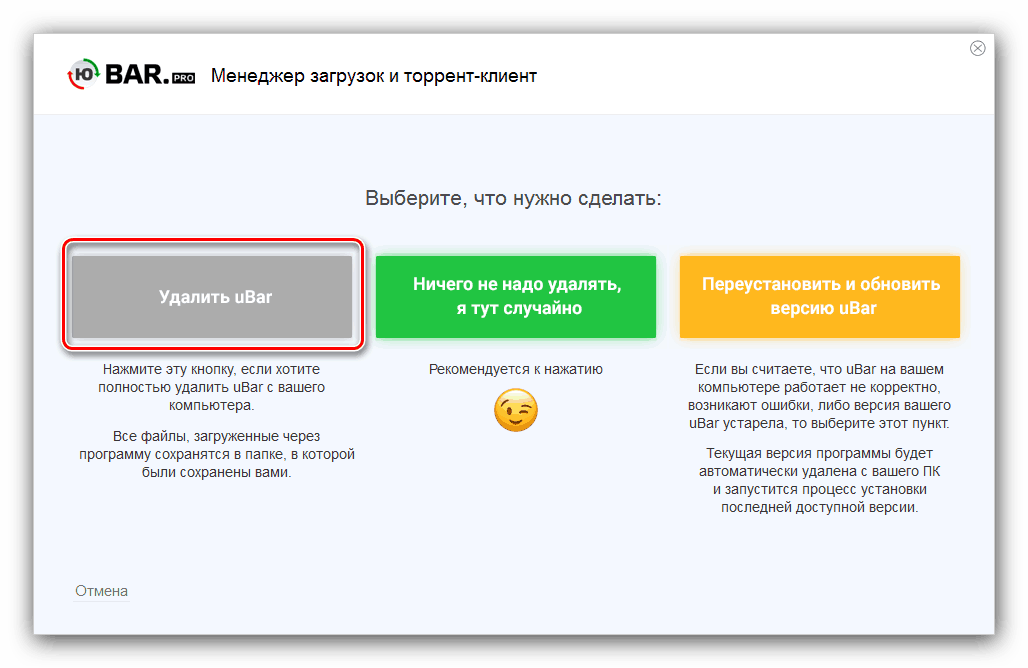
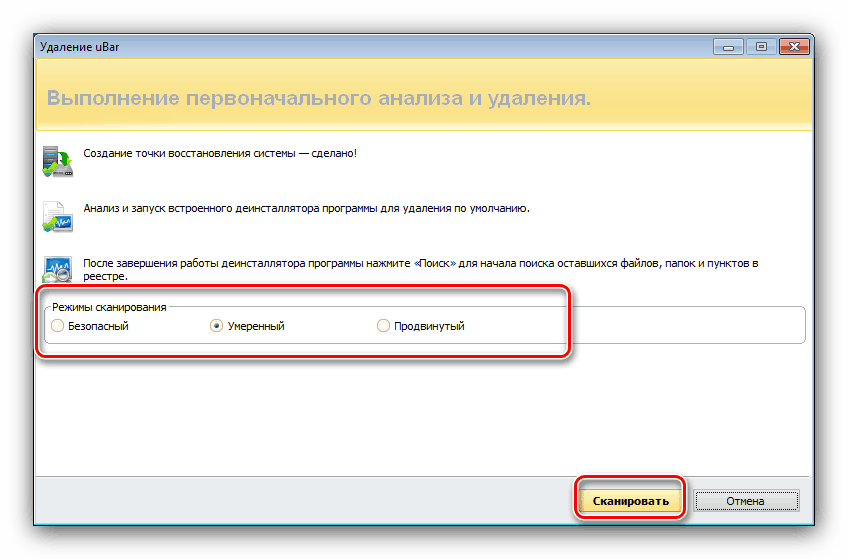
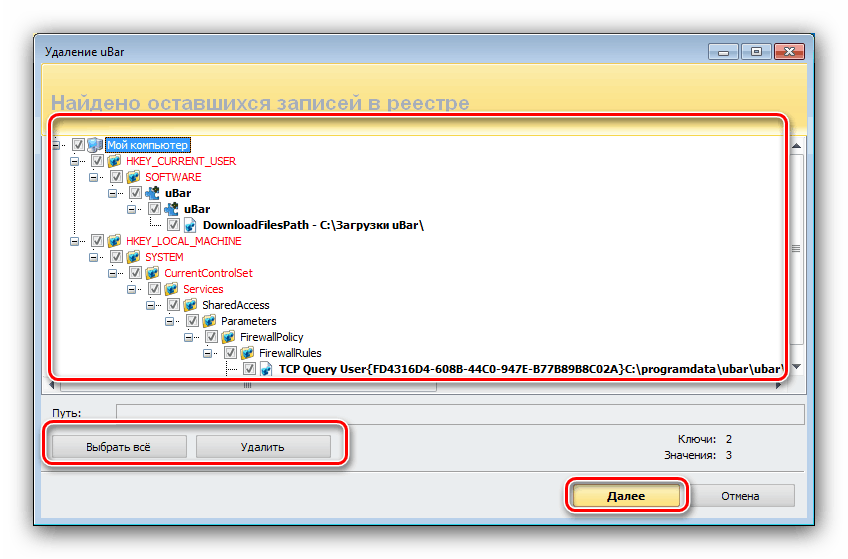
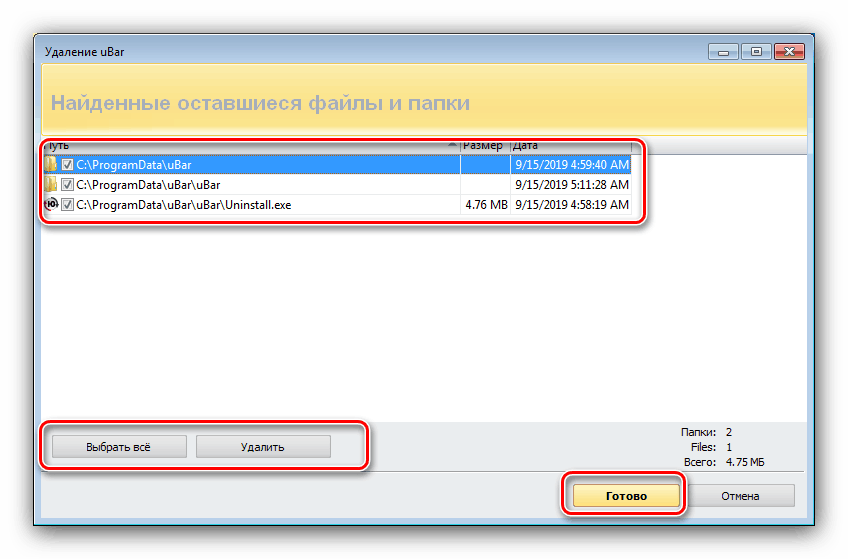
Tím je práce s Revo Uninstaller dokončena. Chcete-li konsolidovat výsledek, můžete restartovat počítač a zkontrolovat, zda je odstraněn celý pruh.
Metoda 2: Advanced Uninstaller PRO
Pokud program Revo Uninstaller není s něčím spokojen, můžete použít program Advanced Uninstaller PRO - komplexní nástroj, který také dokáže zcela odstranit nepotřebné programy.
- Nástroj, který potřebujeme, je umístěn v položce Odinstalovat nástroj , která je umístěna uvnitř nabídky Obecné .
- Otevře se seznam nainstalovaného softwaru - najděte uBar, umístěte před něj zaškrtnutí a poté klikněte na tlačítko „Odinstalovat“ v pravé části okna.
![Začněte odinstalovat uBar ve Windows 7 pomocí Advanced Uninstaller PRO]()
Potvrďte odstranění a nezapomeňte zaškrtnout políčko „Použít zbylý skener“ .
- Otevře standardní odinstalační program yubar, postupujte podle jeho pokynů.
- Po odstranění hlavních souborů začne vyhledávání zbytků. Na konci postupu uvidíte seznam položek v registru a soubory - „ocasy“ - označte požadované a klikněte na „Další“ .
- Na konci postupu aplikace zobrazí malou zprávu o provedených opatřeních. Pro dokončení práce klikněte na „Hotovo“ .
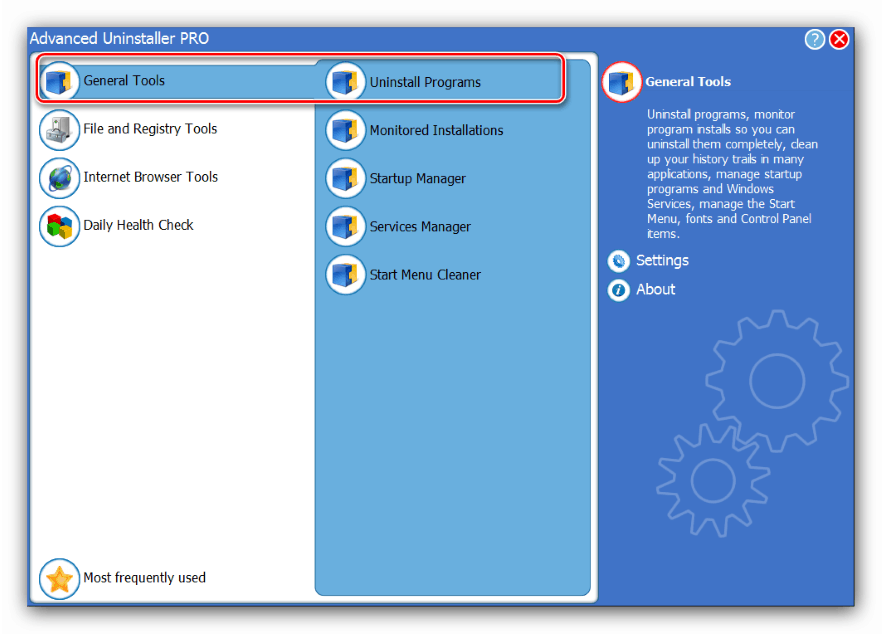
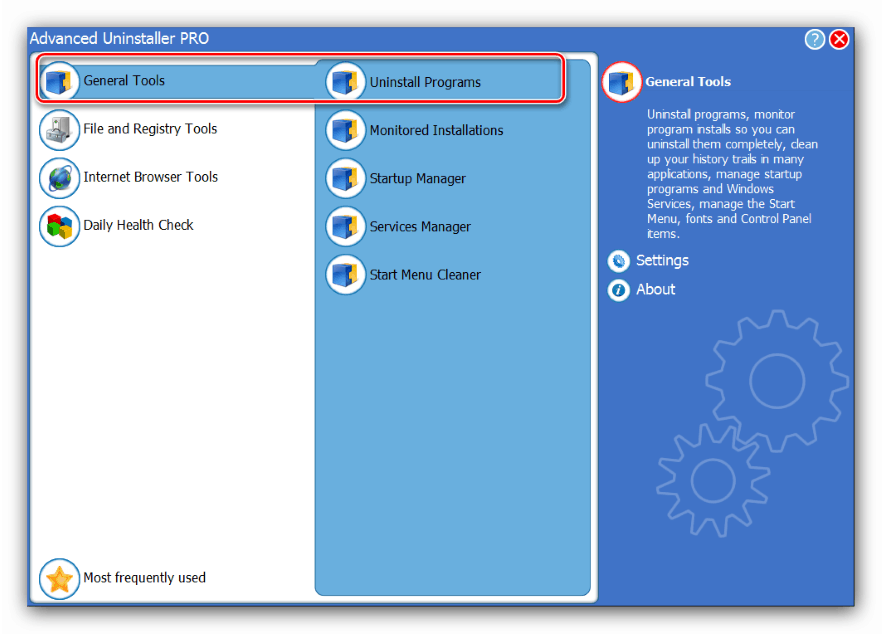
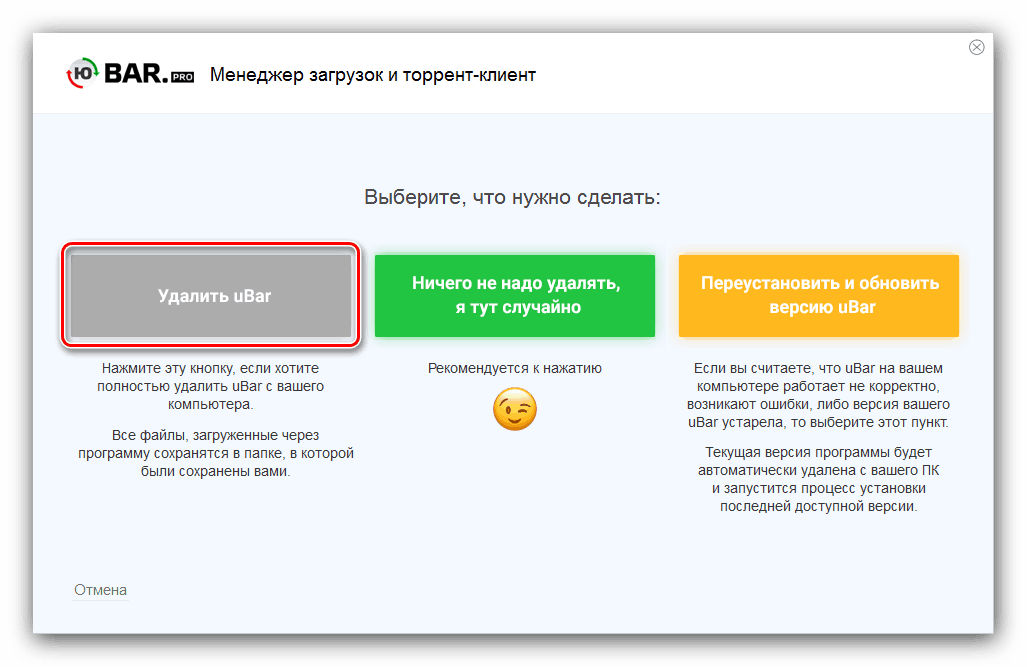
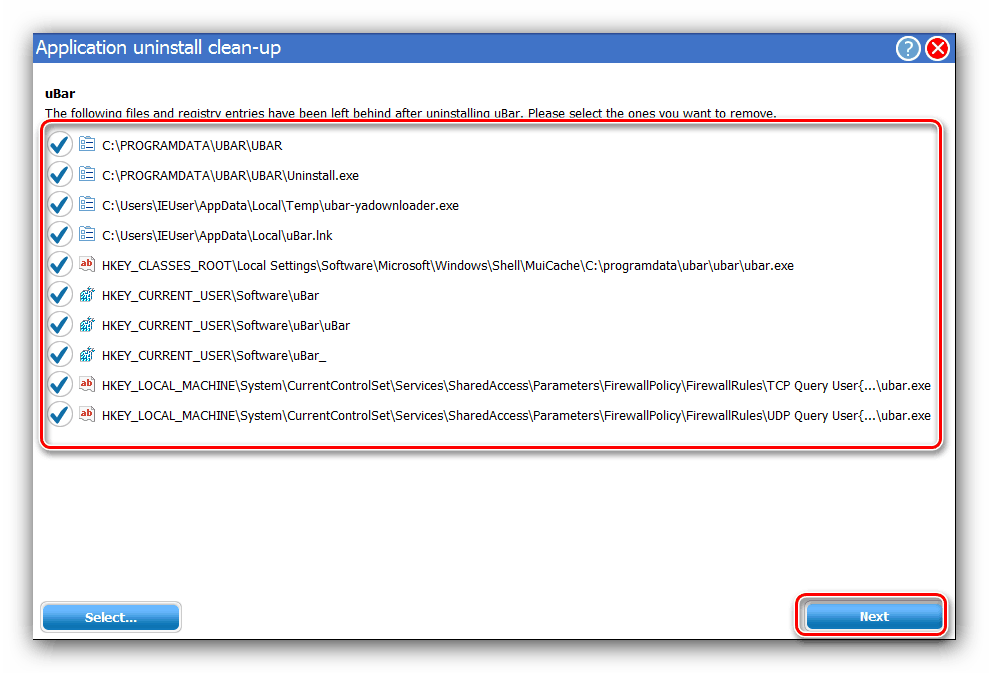
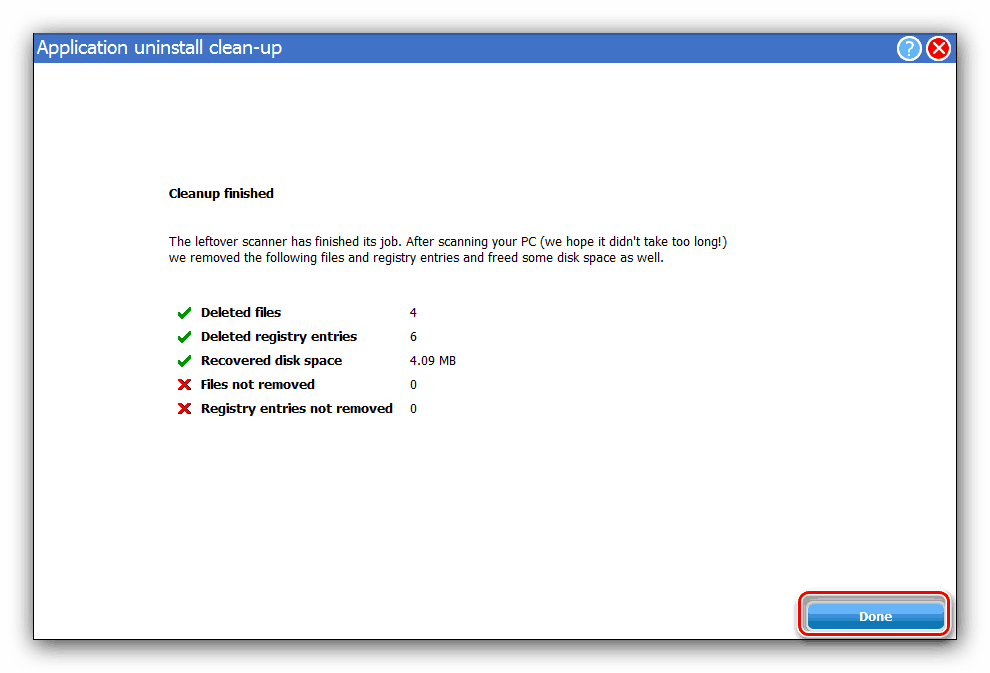
Můžete se tak rychle a spolehlivě zbavit uBar a jeho stop.
Metoda 3: CCleaner
CCleaner, což je kombajnová aplikace pro čištění počítače, má ve svém arzenálu také odinstalační program, který zvládne odstranění uBaru.
- Otevřete "Odinstalovat program" , který je umístěn uvnitř "Nástroje" .
- Dále najděte pozici uBar a poté zahajte postup odinstalace kliknutím na příslušné tlačítko.
- Nástroj pro odinstalaci, který je nám již znám z předchozích metod, začne fungovat. Klikněte na tlačítko „Spustit odinstalování“ a postupujte podle návodu k obsluze.
- Po vymazání YuBar nezavírejte SiCliner, ale přejděte k položce „Standardní čištění“ , ve které použijte tlačítko „Analýza“ .
![Začněte odstraňovat zbytky uBar ve Windows 7 pomocí CCleaner]()
Po detekci nevyžádaných souborů klikněte na „Vyčištění“ a vyčkejte, dokud nebudou nalezené záznamy zcela vymazány.
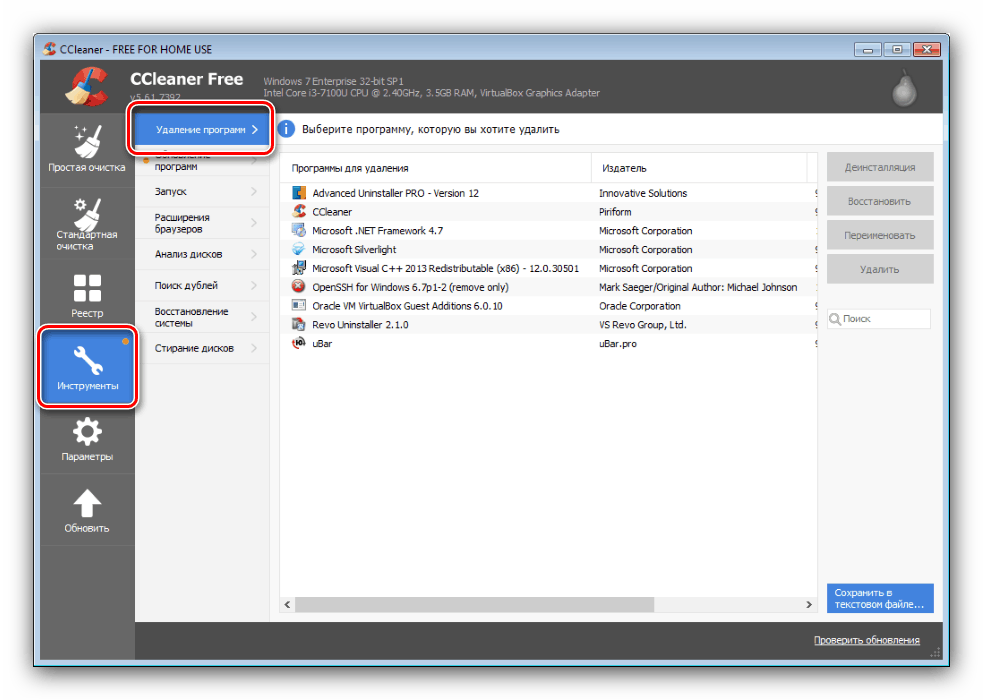
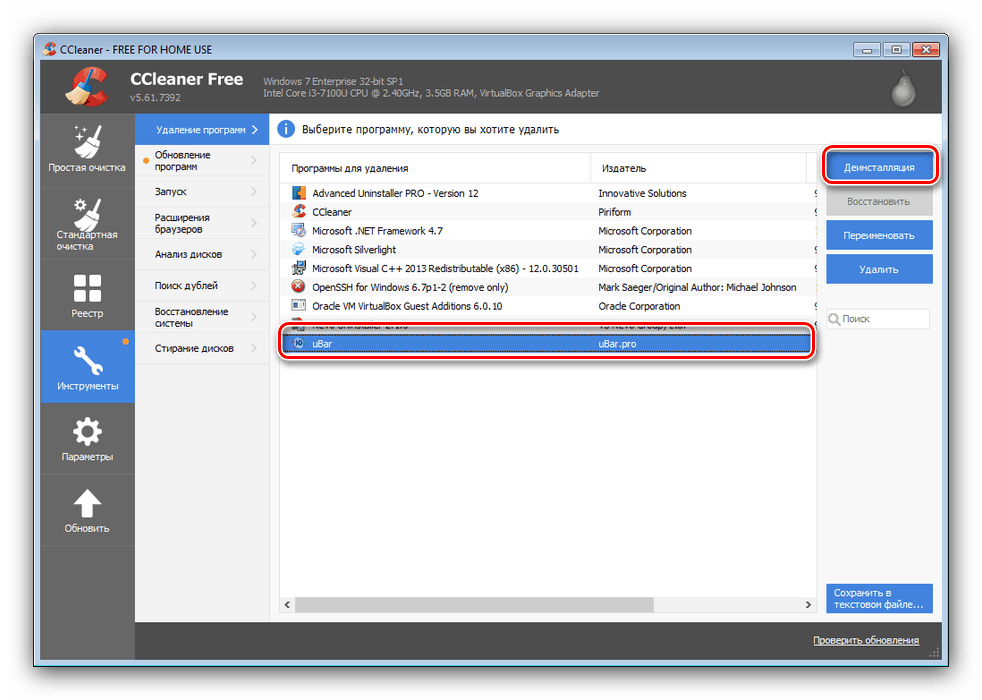
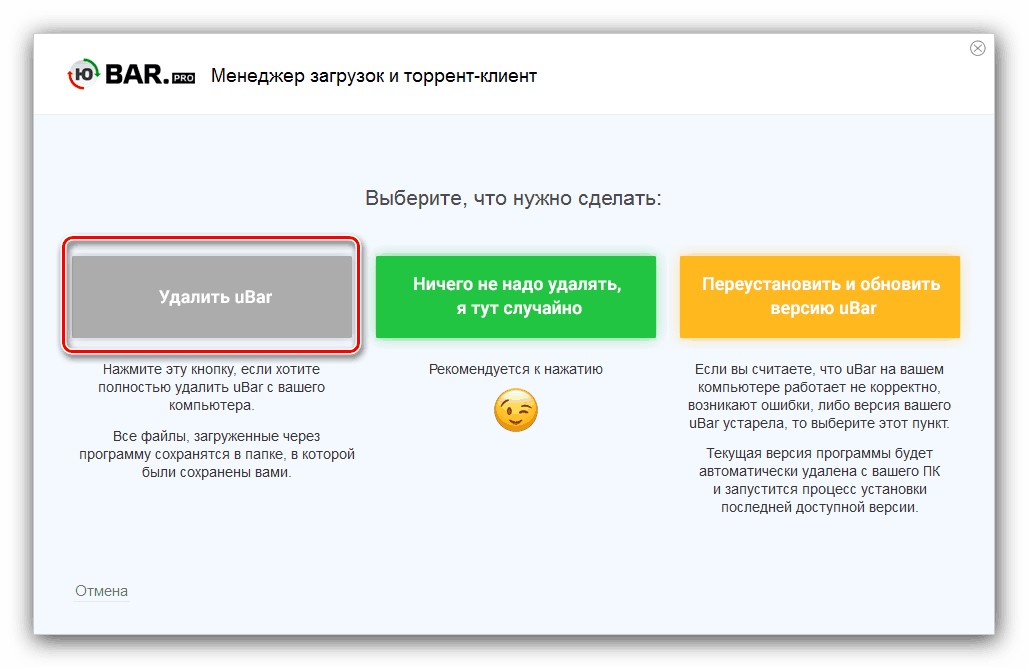
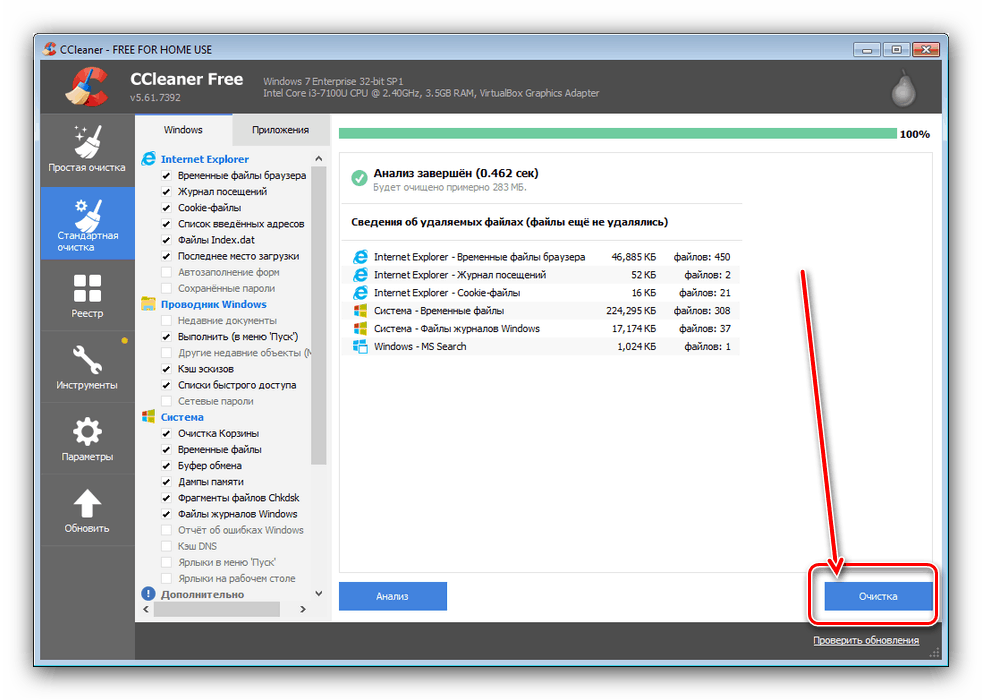
Hotovo - nyní uBar bude zcela odstraněn z počítače.
Metoda 4: Systémové nástroje
Někteří uživatelé neradi používají nástroje pro odstranění softwaru třetích stran. Naštěstí se můžete zbavit yubaru pomocí systémových nástrojů. Proces odinstalování probíhá ve dvou fázích: přímé odinstalování programu a vyčištění registru.
- Chcete-li začít, zavolejte do okna Spustit stisknutím kláves Win + R. Po spuštění nástroje zadejte
appwiz.cpla klikněte na OK . - Otevře se okno „Programy a funkce“ . Zvýrazněte položku uBar a na panelu nástrojů klikněte na „Odstranit / Změnit“ .
- Odinstalujte program podle doporučení na obrazovce.
- Nyní musíte odstranit stopy aplikace z registru. Spustit Spustit znovu, ale tentokrát napište
regedit. - Po otevření Editoru registru stiskněte klávesu F3 . Spustí se vyhledávací nástroj - do něj
ubardotazubara použijte prvek „Najít další“ . - Vyberte první nalezený výsledek a klikněte na něj pravým tlačítkem myši, použijte volbu „Odstranit“ z kontextové nabídky.
![Po odstranění systémovými nástroji Windows 7 vymažte stopy v registru]()
Ve varovném okně klikněte na Ano .
- Použijte znovu F3 a vymažte nalezené stopy, opakujte kroky od kroku 6. Po vymazání všech zůstatků zavřete Editor registru a restartujte počítač.
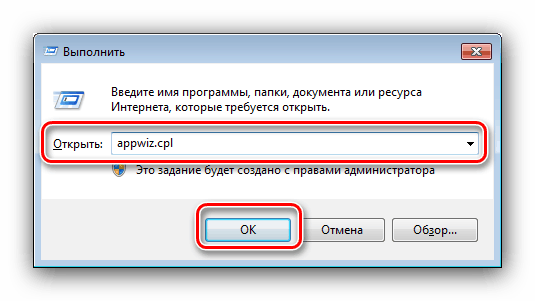
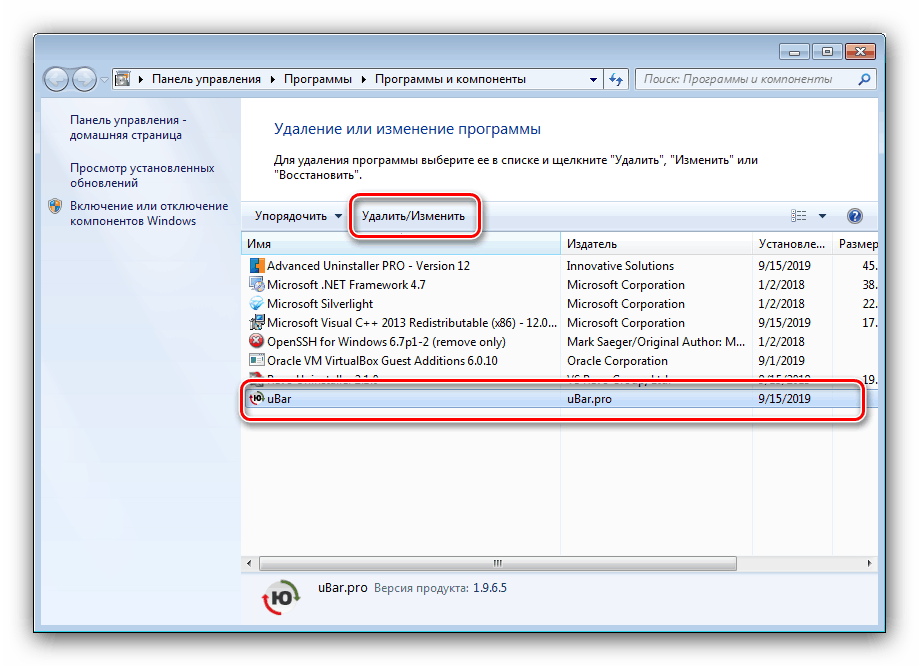
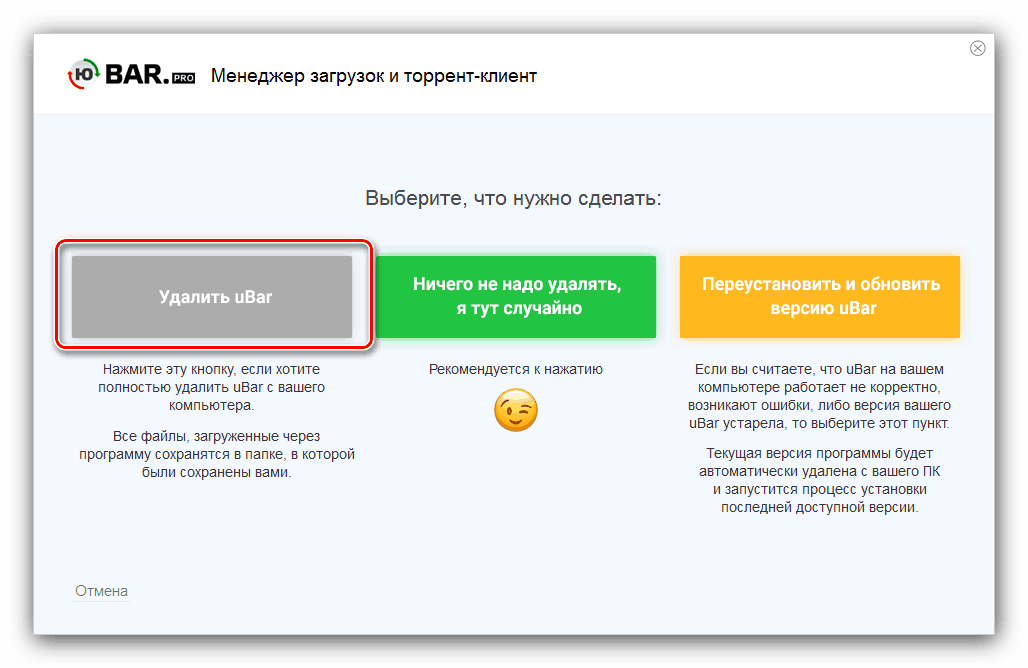
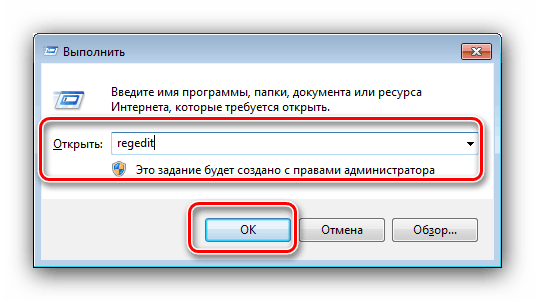
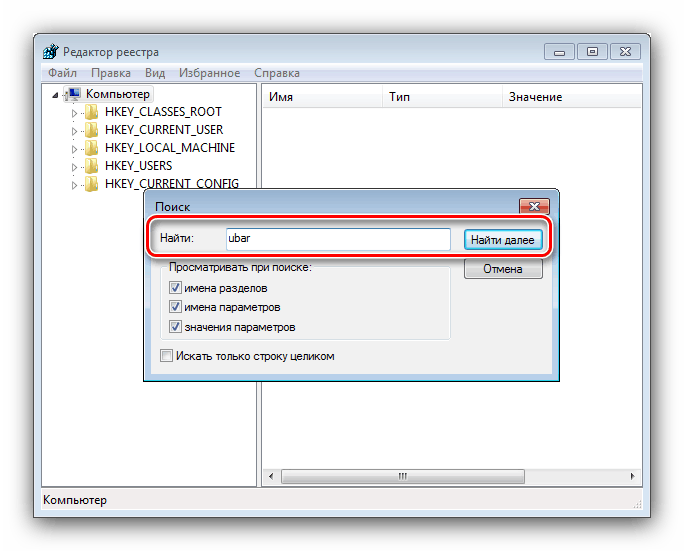
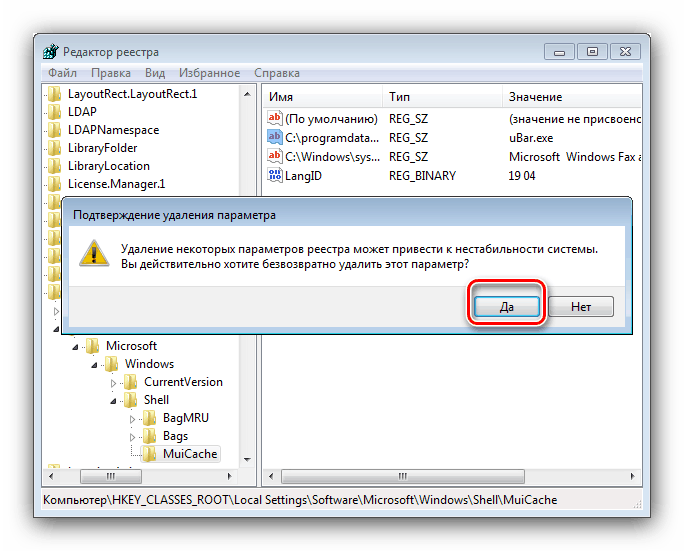
Jak vidíte, odstranění YuBar pomocí systémových nástrojů je trochu časově náročnější než odinstalace pomocí řešení třetích stran.
Závěr
Seznámili jsme se s metodou odstraňování uBar ve Windows 7 a jak vidíte, na tom není nic složitého.